用友U8出纳工作手册
用友U8出纳管理-出纳与总账对账
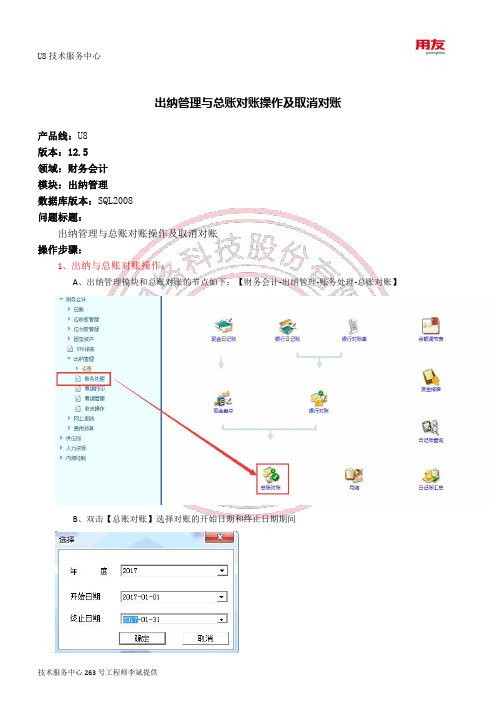
出纳管理与总账对账操作及取消对账产品线:U8版本:12.5领域:财务会计模块:出纳管理数据库版本:SQL2008问题标题:出纳管理与总账对账操作及取消对账操作步骤:1、出纳与总账对账操作:A、出纳管理模块和总账对账的节点如下:【财务会计-出纳管理-账务处理-总账对账】B、双击【总账对账】选择对账的开始日期和终止日期期间C、点击【确定】按钮后,会弹出如下界面【总账对账】上述界面相关字段如下:【总账科目】:出纳帐户对应的总账科目。
【期初余额】:截止到所选开始会计期间时,总账科目的期初余额。
【期末余额】:截至所选终止会计期间时,总账科目的期末余额。
【出纳帐户】:总账科目对应的出纳帐户。
【期初余额】:截止到所选开始会计期间时,出纳帐户的期初余额。
【期末余额】:截至所选终止会计期间时,出纳帐户的期末余额。
【结果】:总账科目和出纳帐户的对账结果。
【差额】:若对账结果为平,差额为0,若不平,显示差额数。
D、针对不平衡的,可以点击上面的【明细帐】按钮进行查询不一致的记录E、点击上图【明细账】按钮会出现【选择】界面,该界面确定后会出现如下内容【分类明细账对账】:上半部分取总账的凭证数据,下半部分取出纳管理日记账的数据可通过三种方式进行对账,分别是手工、自动、单边对账。
F、针对上图,进行可通过三种方式进行对账,分别是手工、自动、单边对账,已经勾对的话在【勾对】列会出现【√】;对账完毕之后,可以查询到未勾对的明细,如果存在不平衡的话,可以通过该界面进行查看哪边些业务体现不正确,或者没有维护好2、出纳与总账对账取消操作:A、出纳管理模块和总账对账的节点如下:【财务会计-出纳管理-账务处理-总账对账】B、双击【总账对账】选择对账的开始日期和终止日期期间C、点击【确定】按钮后,会弹出如下界面【总账对账】D、选中一条记录点击【明细账】按钮后,会弹出如下界面【总账对账】E、选中一条记录点击【明细账】按钮后,会弹出如下【选择界面】,在该界面可以选择【对账状态】为【已对】进行查询,该【选择】条件确定之后进入【分类明细账对账】界面:E、选中记录进行取消对账:可以选中一条或者多条数据单击【取消】,即可取消对账,也可以单击【取消全部】,即可取消明细账界面所有数据的对账操作。
用友U8软件软件操作手册

用友U8管理软件简易操作手册一、总账日常业务处理1、进入用友企业使用平台。
双击桌面上的在登录界面如设置有密码,输入密码。
没有密码就直接确定。
2、填制凭证进入系统之后打开总账菜单下面的填制凭证。
如下图直接双击填制凭证,然后在弹出凭证框里点增加。
制单日期可以根据业务情况直接修改,输入附单据数数(可以不输),凭证摘要(在后面的可以选择常用摘要),选择科目直接选择(不知道可以选按F2或点击后面的),如果科目为往来科目则要输入往来单位名称,可以直接选择或在《供应商》《客户》处输入往来单位名称的任意一个名称然后再点将自动模糊过滤。
如果往来单位为新增加的单位则在选择的框中点“编辑”选中往来单位的分类然后点增加输入往来单位的编号和简称,然后点保存。
增加好之后退出返回单位列表。
确定往来单位后确定或双击单位名称。
输入借贷方金额,凭证完后如需继续作按增加自动保存,按保存也可,再按增加。
3.修改凭证没有审核的凭证直接在填制凭证上面直接修改,改完之后按保存。
(审核、记帐了凭证不可以修改,如需修改必须先取消记帐、取消审核)。
4.作废删除凭证只有没有审核、记帐的凭证才可以删除。
在“填制凭证”第二个菜单“制单”下面有一个“作废\恢复”,先作废,然后再到“制单”下面“整理凭证”,这样这张凭证才被彻底删除。
5.审核凭证双击凭证里的审核凭证菜单,需用具有审核权限而且不是制单人进入审核凭证才能审核(制单单人不能审核自己做的凭证)选择月份,确定。
再确定。
直接点击“审核”或在第二个“审核”菜单下的“成批审核”6.取消审核如上所述,在“成批审核”下面有一个“成批取消审核”,只有没有记帐的凭证才可以取消审核。
7.主管签字同审核凭证操作一样只是在选择凭证菜单的时候为主管签字8.凭证记账所有审核过的凭证才可以记帐,未审核的凭证不能记账,在“总帐——凭证——记账”然后按照提示一步一步往下按,最后提示记帐完成。
9.取消记帐在“总帐”—“期末”—“对帐”菜单按“Ctrl+H”系统会提示“恢复记帐前状态已被激活”。
用友U8出纳管理步骤【会计实务操作教程】
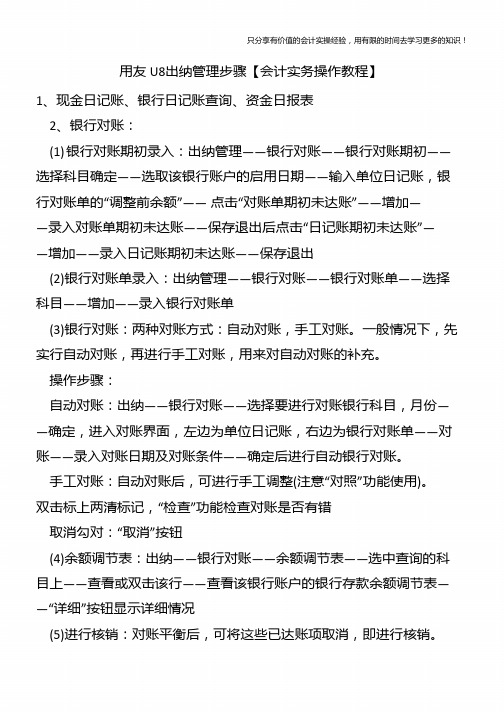
会计是一门很基础的学科,无论你是企业老板还是投资者,无论你是 税务局还是银行,任何涉及到资金决策的部门都至少要懂得些会计知 识。而我们作为专业人员不仅仅是把会计当作“敲门砖”也就是说,不 仅仅是获得了资格或者能力就结束了,社会是不断向前进步的,具体到 我们的工作中也是会不断发展的,我们学到的东西不可能会一直有用, 对于已经舍弃的东西需要我们学习新的知识来替换它,这就是专业能力 的保持。因此,那些只把会计当门砖的人,到最后是很难在岗位上立足 的。话又说回来,会计实操经验也不是一天两天可以学到的,坚持一天 学一点,然后在学习的过程中找到自己的缺陷,你可以针对自己的习惯 来制定自己的学习方案,只有你自己才能知道自己的不足。最后希望同 学们都能够大量的储备知识和拥有更好更大的发展。
只分享有价值的会计实操经验,用有限的时间去学习更多的知识!
用友 U8出纳管理步骤【会计实务操作教程】 1、现金日记账、银行日记账查询、资金日报表 2、银行对账: (1) 银行对账期初录入:出纳管理——银行对账——银行对账期初—— 选择科目确定——选取该银行账户的启用日期——输入单位日记账,银 行对账单的“调整前余额”—— 点击“对账单期初未达账”——增加— —录入对账单期初未达账——保存退出后点击“日记账期初未达账”— —增加——录入日记账期初未达账——保存退出 (2)银行对账单录入:出纳管理——银行对账——银行对账单——选择 科目——增加——录入银行对账单 (3)银行对账:两种对账方式:自动对账,手工对账。一般情况下,先 实行自动对账,再进行手工对账,用来对自动对账的补充。 操作步骤: 自动对账:出纳——银行对账——选择要进行对账银行科目,月份— —确定,进入对账界面,左边为单位日记账,右边为银行对账单——对 账——录入对账日期及对账条件——确定后进行自动银行对账。 手工对账:自动对账后,可进行手工调整(注意“对照”功能使用)。 双击标上两清标记,“检查”功能检查对账是否有错 取消勾对:“取消”按钮
用友U8财务操作手册

用友U8财务操作手册用友U8财务操作手册一、系统管理1、建立账套:在系统管理界面,选择“建立账套”菜单,输入账套信息,包括账套号、账套名称、启用日期、单位信息等。
2、增加用户:选择“增加用户”菜单,输入用户信息,包括用户名、用户密码、角色等。
3、权限设置:选择“权限设置”菜单,对用户进行权限分配,确保用户只能在其职责范围内进行操作。
二、基础设置1、会计科目:在基础设置界面,选择“会计科目”菜单,根据企业会计制度的要求,设置一级科目和明细科目。
2、会计报表:选择“会计报表”菜单,下载或自定义报表格式,以便进行财务报表的编制。
3、核算项目:选择“核算项目”菜单,设置收入、费用等项目的核算科目和核算方式。
三、财务处理1、凭证录入:在财务处理界面,选择“凭证录入”菜单,根据经济业务内容,录入会计分录,包括凭证号、凭证日期、借贷方金额等。
2、凭证审核:选择“凭证审核”菜单,对已录入的会计分录进行审核,确保凭证信息的准确性。
3、过账:选择“过账”菜单,将审核通过的会计分录过入到总账、明细账等账表中。
4、结账:选择“结账”菜单,完成当期财务处理工作,自动生成财务报表。
四、期末处理1、计提费用:在期末处理界面,选择“计提费用”菜单,根据企业要求,计提各项费用,如工资、税金等。
2、结转损益:选择“结转损益”菜单,将当期发生的收入和费用结转到本年利润科目。
3、结账损益:选择“结账损益”菜单,完成利润分配,生成利润表和资产负债表等财务报表。
五、报表分析1、资产负债表:在报表分析界面,选择“资产负债表”菜单,查看企业资产负债状况,分析资产结构、负债水平等。
2、利润表:选择“利润表”菜单,查看企业利润状况,分析收入来源、成本费用等。
3、现金流量表:选择“现金流量表”菜单,查看企业现金流量状况,分析资金流入流出情况等。
用友U8财务操作手册是企业进行财务管理的重要工具,通过系统管理和基础设置,能够建立完善的财务体系;通过财务处理和期末处理,能够实现日常财务工作的自动化和规范化;通过报表分析,能够及时掌握企业财务状况,为决策提供数据支持。
用友U8操作手册
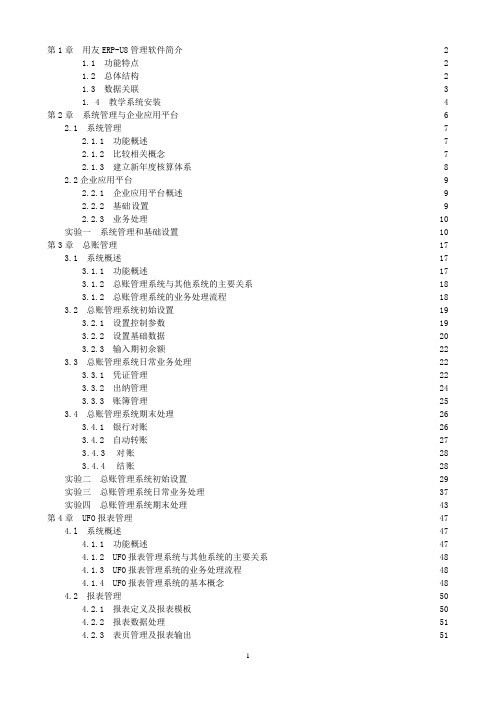
第1章用友ERP-U8管理软件简介 21.1 功能特点 21.2 总体结构 21.3 数据关联 31. 4 教学系统安装 4 第2章系统管理与企业应用平台 62.1 系统管理72.1.1 功能概述72.1.2 比较相关概念72.1.3 建立新年度核算体系82.2企业应用平台92.2.1 企业应用平台概述92.2.2 基础设置92.2.3 业务处理10实验一系统管理和基础设置10 第3章总账管理173.1 系统概述173.1.1 功能概述173.1.2 总账管理系统与其他系统的主要关系183.1.2 总账管理系统的业务处理流程183.2 总账管理系统初始设置193.2.1 设置控制参数193.2.2 设置基础数据203.2.3 输入期初余额223.3 总账管理系统日常业务处理223.3.1 凭证管理223.3.2 出纳管理243.3.3 账簿管理253.4 总账管理系统期末处理263.4.1 银行对账263.4.2 自动转账273.4.3 对账283.4.4 结账28实验二总账管理系统初始设置29 实验三总账管理系统日常业务处理37 实验四总账管理系统期末处理43 第4章 UFO报表管理474.l 系统概述474.1.1 功能概述474.1.2 UFO报表管理系统与其他系统的主要关系484.1.3 UFO报表管理系统的业务处理流程484.1.4 UFO报表管理系统的基本概念484.2 报表管理504.2.1 报表定义及报表模板504.2.2 报表数据处理514.2.3 表页管理及报表输出514.2.4 图表功能52实验五 UFO报表管理52 第5章薪资管理585.1.1 功能概述585.1 系统概述585.1.2 薪资管理系统与其他系统的主要关系585.1.3 薪资管理系统的业务处理流程585.2 薪资管理系统日常业务处理595.2.1 初始设置595.2.2 日常处理605.2.3 期末处理61实验六薪资管理62 第6章固定资产管理706.1 系统概述706.1.1 功能概述706.1.2 固定资产管理系统与其他系统的主要关系706.1.3 固定资产管理系统的业务处理流程706.2 固定资产管理系统日常业务处理716.2.1 初始设置716.2.2 日常处理716.2.3 期末处理73实验七固定资产管理74 第1章用友ERP-U8管理软件简介1.1 功能特点用友ERP-U8是企业级解决方案,定位于中国企业管理软件的中端应用市场,可以满不同的竞争环境下,不同的制造、商务模式下,以及不同的运营模式下的企业经营,提供企业日常运营、人力资源管理到办公事务处理等全方位的企业管理解决方案。
用友U8操作手册说明书

用友U8操作手册目录第一部分系统初始化 (3)1.1系统说明 (3)1.2权限说明 (3)1.4系统管理员注册 (4)1.6增加操作员用户 (6)1.7更改账套名称 (8)第二部分总账 (11)2.1系统登录 (11)2.4会计科目调整 (12)2.6录入期初余额 (14)2.7凭证 (17)2.7.1填制凭证 (17)2.7.2作废/整理凭证 (21)2.7.3其他常用功能说明 (23)2.7.4审核凭证 (28)2.7.5查询凭证 (31)2.7.6打印凭证 (34)2.7.7记账与反记账 (37)2.8期末 (41)2.8.1期间损益结转 (41)2.8.3结账与反结账 (43)2.9账表 (45)2.9.1科目账 (45)2.9.2项目往来辅助账 (51)2.9.3账簿打印 (57)3.4设置备份计划 (59)3.5自动账套备份的还原及引入 (60)3.6清除单据锁定 (63)3.7清除系统运行异常 (63)第一部分系统初始化1.1 系统说明业务平台: 主要进行日常的账务处理:记账、结账、凭证及账表的查询打印等操作。
其图标如下:系统管理: 主要进行(1)账套的备份还原, (2)用户的填加, (3)年度账的建立及结转。
等操作。
其图标如下:1.2 权限说明主要指在登陆“系统管理”时可能涉及到的用户及权限:admin:系统管理员(1)账套的备份还原; (2)备份计划的建立; (3)用户的填加;(4)异常任务的清理等。
demo :账套主管(1) 年度账的建立; (2)年度数据的结转等。
系统管理员和账套主管的权限比较(Y代表可以,N代表不可以)主要功能功能选项功能细项系统管理员是否拥有账套主管是否拥有账套主管账套建立Y N 账套修改N Y 账套引入Y N 账套输出Y N 账套数据删除Y N1.4 系统管理员注册点击“系统管理”—“系统”—“注册”如下图:则弹出登陆对话框,如下图:“登录到”栏务必保证是本机的计算机名(在本系统中所有的登录窗口,都必须保证这一点),一般会自动带出,不用作任何修改。
用友U8基本操作手册

用友U8基本操作手册一、系统登录打开用友 U8 软件,在登录界面输入用户名和密码。
用户名一般由系统管理员提前设置好,密码则是您自己设定并牢记的。
输入完成后,点击“登录”按钮即可进入系统。
二、基础档案设置1、部门档案依次点击“基础设置” “机构人员” “部门档案”,进入部门档案设置界面。
点击“增加”按钮,输入部门编码和部门名称等信息,然后点击“保存”。
2、人员档案在“基础设置” “机构人员” “人员档案”中进行人员信息的录入。
包括人员编码、姓名、所属部门等。
3、客户档案选择“基础设置” “客商信息” “客户档案”,点击“增加”录入客户的相关信息,如客户编码、名称、地址、联系方式等。
4、供应商档案同样在“客商信息”中,找到“供应商档案”进行类似的操作来录入供应商的信息。
三、财务模块操作1、总账(1)凭证录入点击“财务会计” “总账” “凭证” “填制凭证”,选择凭证类别,然后依次输入日期、摘要、科目、金额等信息。
(2)凭证审核审核人员登录系统,在“凭证” “审核凭证”中对已录入的凭证进行审核。
(3)记账审核通过的凭证可以进行记账操作,点击“记账”按钮即可。
2、应收款管理(1)应收单据处理包括录入销售发票、其他应收单等。
(2)收款单据处理登记收到的款项。
(3)核销处理将收款与应收款进行核销。
3、应付款管理与应收款管理类似,对应付单据、付款单据进行处理和核销。
四、供应链模块操作1、采购管理(1)采购订单在“采购管理”中录入采购订单,包括供应商、采购物品、数量、价格等。
(2)采购到货货物到达后进行到货登记。
(3)采购入库验收合格的货物办理入库手续。
2、销售管理(1)销售订单录入客户的销售订单信息。
(2)发货单根据销售订单生成发货单。
(3)销售出库发货后进行销售出库操作。
3、库存管理(1)入库业务除了采购入库,还包括其他入库,如盘盈入库等。
(2)出库业务如销售出库、材料领用出库等。
(3)库存盘点定期对库存进行盘点,调整库存数量。
U8标准操作手册
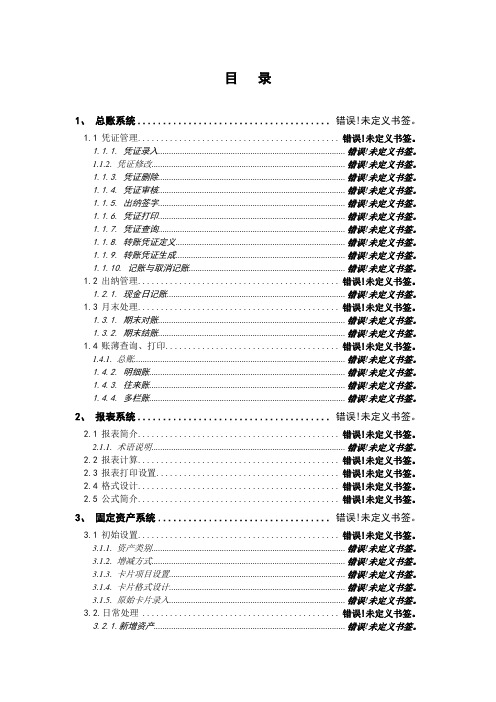
目录1、总账系统..................................... 错误!未定义书签。
1.1凭证管理........................................... 错误!未定义书签。
1.1.1. 凭证录入................................................................................... 错误!未定义书签。
1.1.2. 凭证修改...................................................................................... 错误!未定义书签。
1.1.3. 凭证删除................................................................................... 错误!未定义书签。
1.1.4. 凭证审核................................................................................... 错误!未定义书签。
1.1.5. 出纳签字................................................................................... 错误!未定义书签。
1.1.6. 凭证打印................................................................................... 错误!未定义书签。
1.1.7. 凭证查询................................................................................... 错误!未定义书签。
- 1、下载文档前请自行甄别文档内容的完整性,平台不提供额外的编辑、内容补充、找答案等附加服务。
- 2、"仅部分预览"的文档,不可在线预览部分如存在完整性等问题,可反馈申请退款(可完整预览的文档不适用该条件!)。
- 3、如文档侵犯您的权益,请联系客服反馈,我们会尽快为您处理(人工客服工作时间:9:00-18:30)。
—用友U8
现金账户建立录入
对
账
结
账
现金与银行账户建立
1、现金账户:“财务会计” ->“出纳管理”->“设置”- >“系统设置”->打开窗口点 “添加”->打开账户编辑窗 口,账户类型选择“现金”; 选择总账科目;账户名称填 写;选择建账日期(以月初1 号启用);输入日记账期初 数,如果年中启用,要把借 方累计和贷方累计数也输入; 都写完后点“确定”->“启用” (必须点启用此账户才生 效);
对账
点“银行对账”->选择账户,点“确定”,直接点“自动即可”;需要手工的对账的, 选中两边的记录点“手工”即可;
或
对账完毕后,点开“余额调节表”,双击记录即可看到明细;打印出存档即可。
结账
每月账务都做完后,点“月结”,才可进行下月操作。
账务处理
现金日记账:“出纳管理”->“账务处理”->“现金日记账”,选择账户,点“确定”;
进入下界面:点“添加”,打开增加日记账界面,在此界面输入每天发生的现金日记 账务,点确定即可;
所有操作都做完后点“操作”->“全部过账”;过账后的记录都不允许修改;如果想 要修改则取消过账即可;
银行日记账:“出纳管理”->“账务处理”->“银行日记账”,选择账户,点“确定”
进入下界面:点“添加”,打开增加日记账界面,在此界面输入每天发生的银行日记账务, 点确定即可;
所有操作都做完后点“操作”->“全部过账”;过账后的记录都不允许修改;如果想要修 改则取消过账即可;
银行对账单录入
银行对账单录入:点“银行对账单”->选择账户点“确定”,进入下界面,点“添加” 依次录入对账单明细即可:
2、银行账户:“财务会计”->“出 纳管理”->“设置”->“系统设置” ->打开窗口点“添加”->打开账 户编辑窗口,账户类型选择“银行 存款”;选择总账科目;账户名称 填写;选择建账日期(以月初1号启 用);输入日记账期初数和银行对 账单的期初,如果年中启用,要把 借方累计和贷方累计数也输入;都 写完后点“确定”->“启用”(必 须点启用此账户才生效);如果日 记账和对账单不平,需点“期初未 达账”输入未达账项,方可点“启 用”按钮将账户生效;
